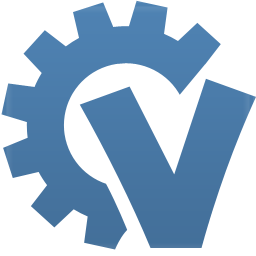
Установка
VkOpt работает как дополнение для браузера. Яндекс поддерживает каталог расширений от Google Chrome, поэтому лучше использовать его. Но в случае отсутствия доступа к интернет-магазину Гугл существуют другие способы.
Способ 1: Магазин приложений
Обратитесь в магазин приложений для быстрой установки VkOpt по следующей инструкции:
Важно! У вас не будет работать скачивание музыки, так как это нарушает авторские права. Ограничение снимается, если воспользоваться вторым способом установки.
Скачать VkOpt из интернет-магазина Chrome
- Перейдите на официальную страницу дополнения в магазине Google Chrome по указанной выше ссылке и нажмите кнопку «Установить».
- В появившемся диалоговом окне подтвердите действие, выбрав пункт «Установить расширение».
- Дождитесь уведомления об успешном выполнении процедуры.
- Перезайдите во ВКонтакте.
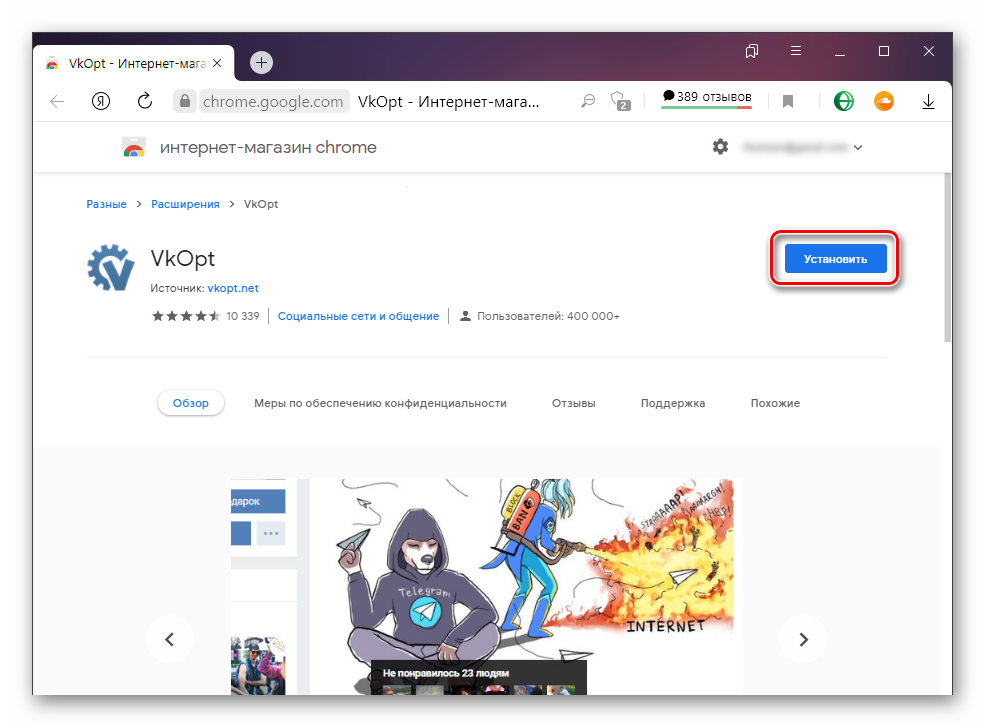
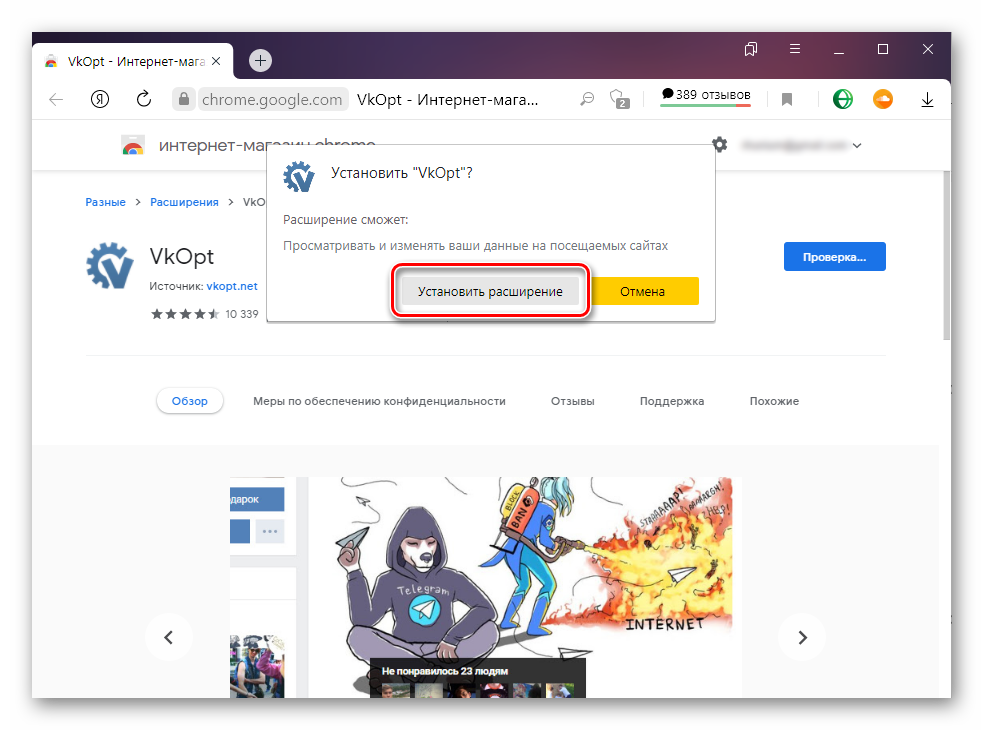
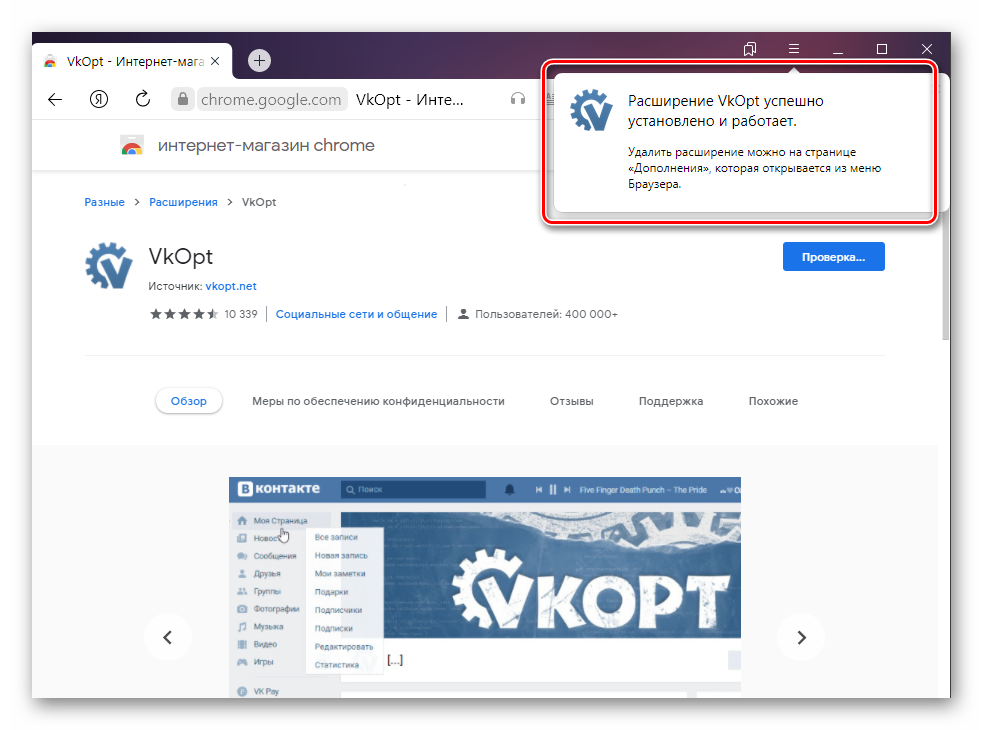
Способ 2: Userscript
Для разблокировки возможности скачивать музыку с сайта используйте такой алгоритм:
Скачать Violentmonkey из интернет-магазина Chrome
- Откройте ссылку на плагин с поддержкой userscript и кликните «Установить».
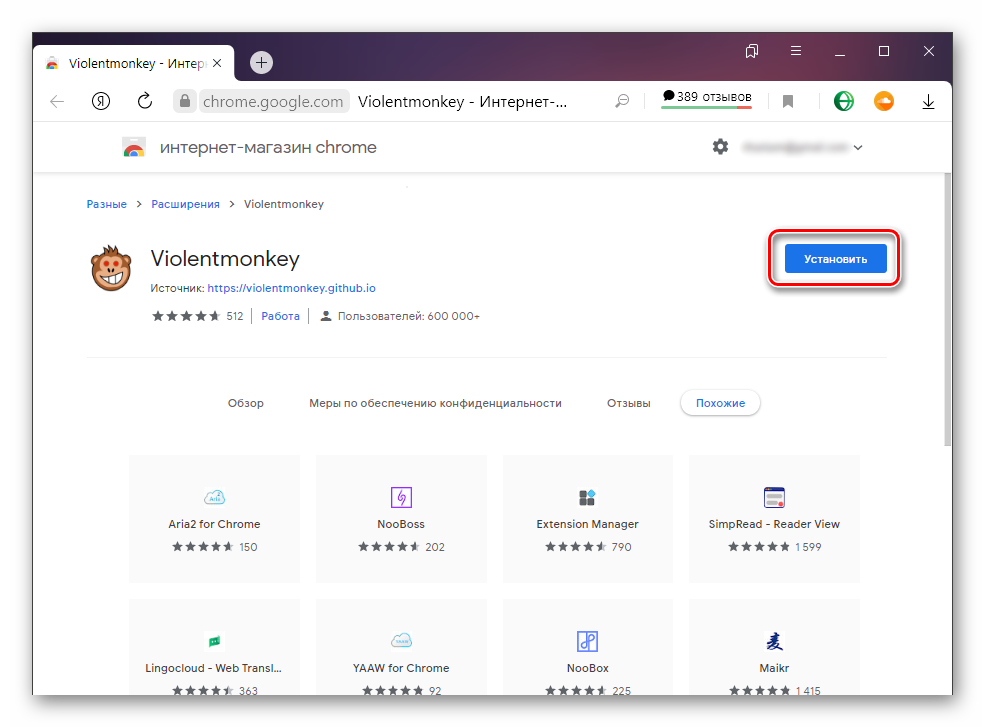
- Подтвердите загрузку нажатием на кнопку «Установить расширение».
- Перейдите к посту разработчика VkOpt на Github по следующей ссылке. Кликните на гиперссылку под записью «Постоянная ссылка на последнюю версию userscript-варианта дополнения».
- Появится новая вкладка от Violentmonkey с информацией о скрипте. Нажмите «Установить».
- Дождитесь появления надписи «Скрип установлен». Можно закрыть окно.
- Обновите сайт ВК.
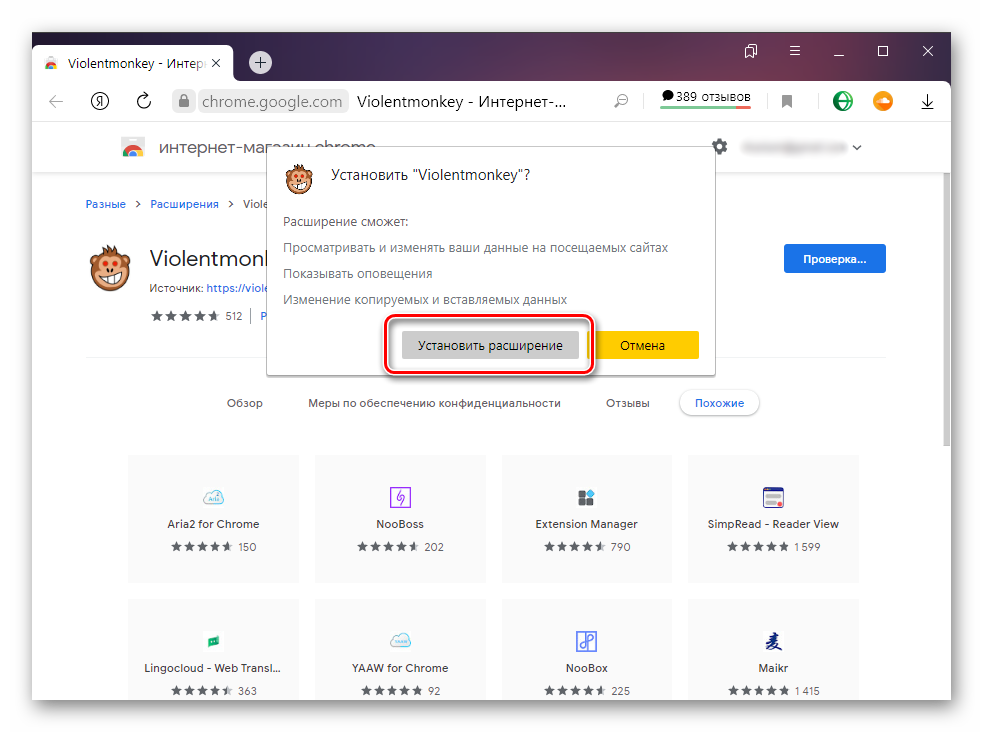
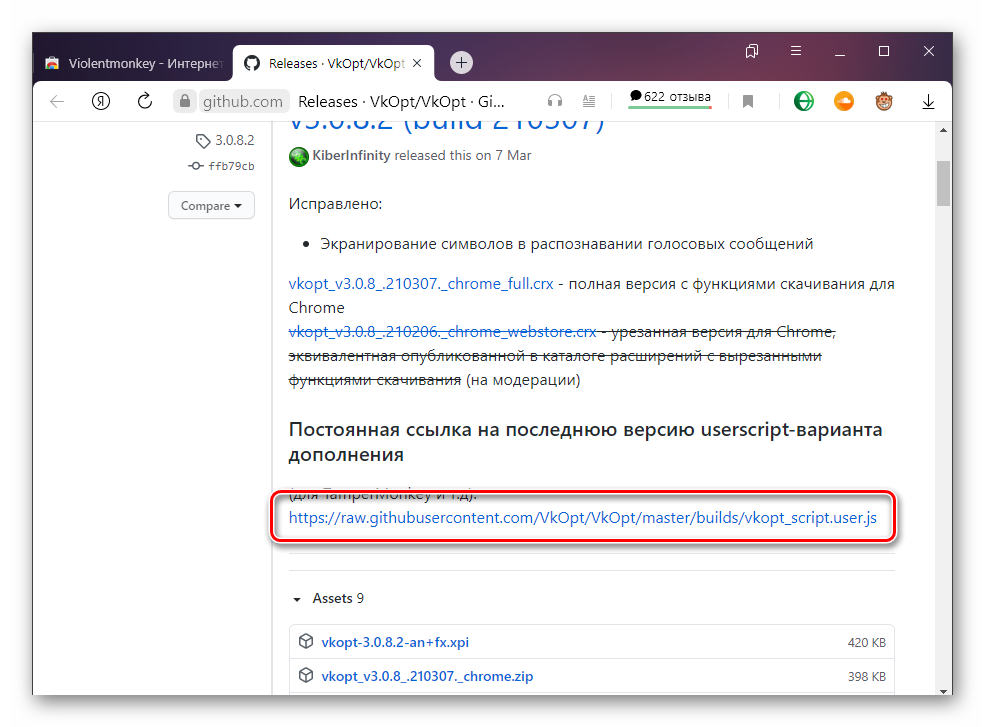
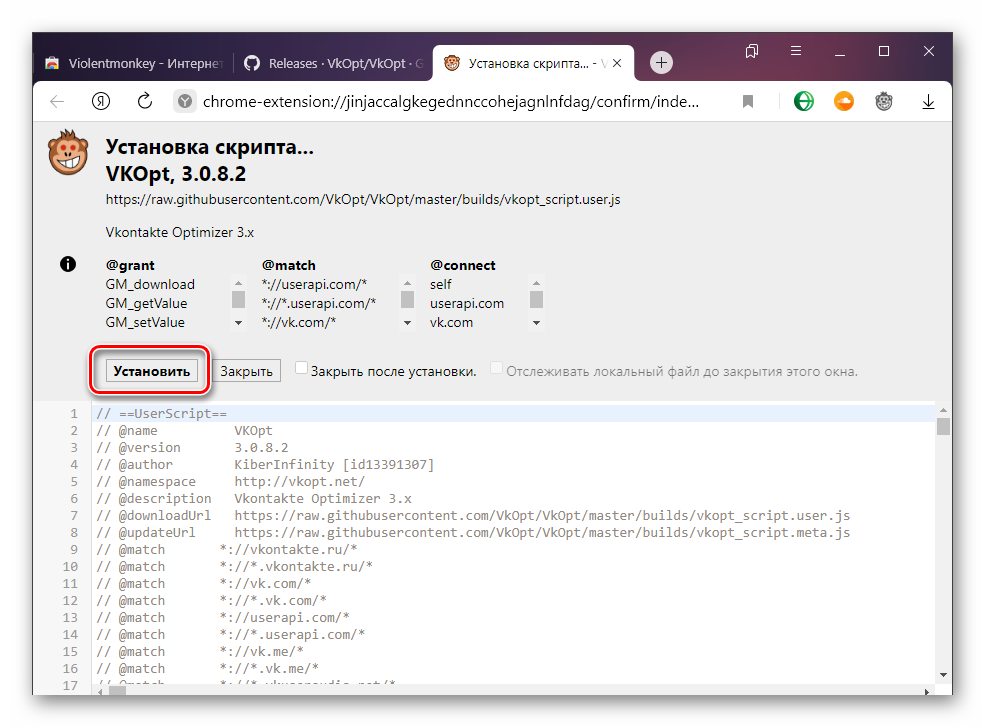
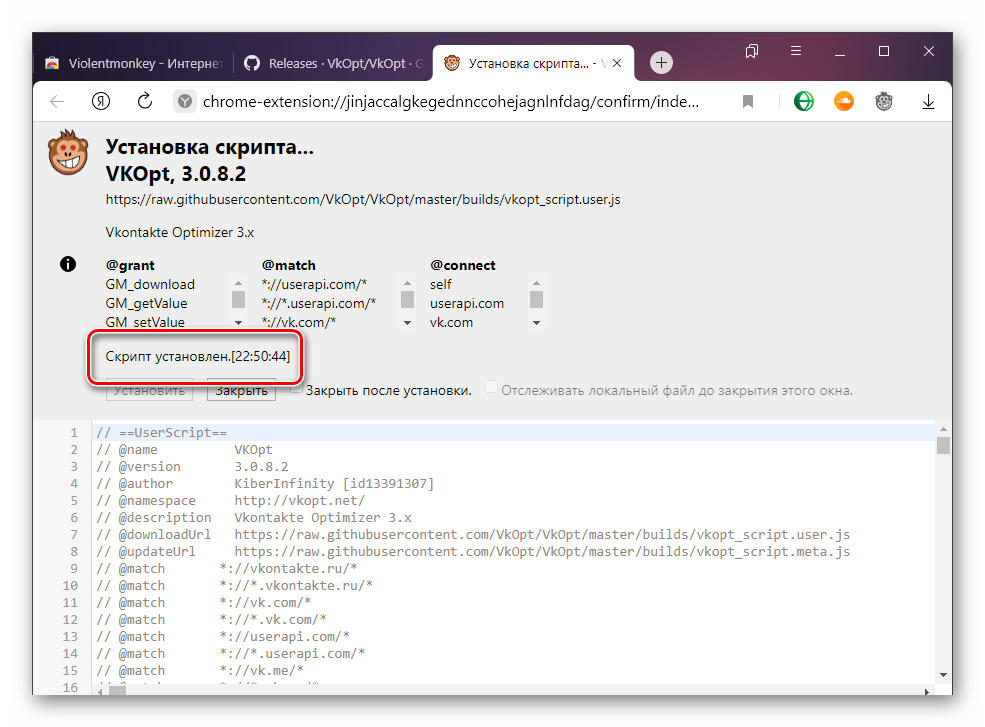
Способ 3: Режим разработчика
С помощью панели разработчика возможно поставить VkOpt в обход каталога расширений Google Chrome. Для этого следуйте по инструкции:
Перейти к официальной странице VkOpt на Github
- Воспользуйтесь ссылкой на страницу скрипта на Github. Под блоком «Assets» кликните по последней версии архива, который называется «vkopt_vX.X.X_.XXXXXX._chrome.zip», где вместо X указана актуальная сборка.
- Откройте скачанный архив.
- Кликните в пустое пространство правой кнопкой мыши и выберите «Извлечь все».
- Укажите удобный путь для извлечения скрипта, по умолчанию файлы разархивируются в папку, в которую они скачивались. Подтвердите действие нажатием на «Извлечь».
- Вставьте в адресную строку Яндекс.Браузера следующую команду и нажмите Enter.
browser://extensions/ - Активируйте ползунок напротив «Режим разработчика».
- Кликните на кнопку «Загрузить распакованное расширение».
- Перейдите в место распаковки архива и выделите файлы. Подтвердите операцию кликом на «Выбор папки».
- Включите плагин переключателем.
- Перезапустите браузер.
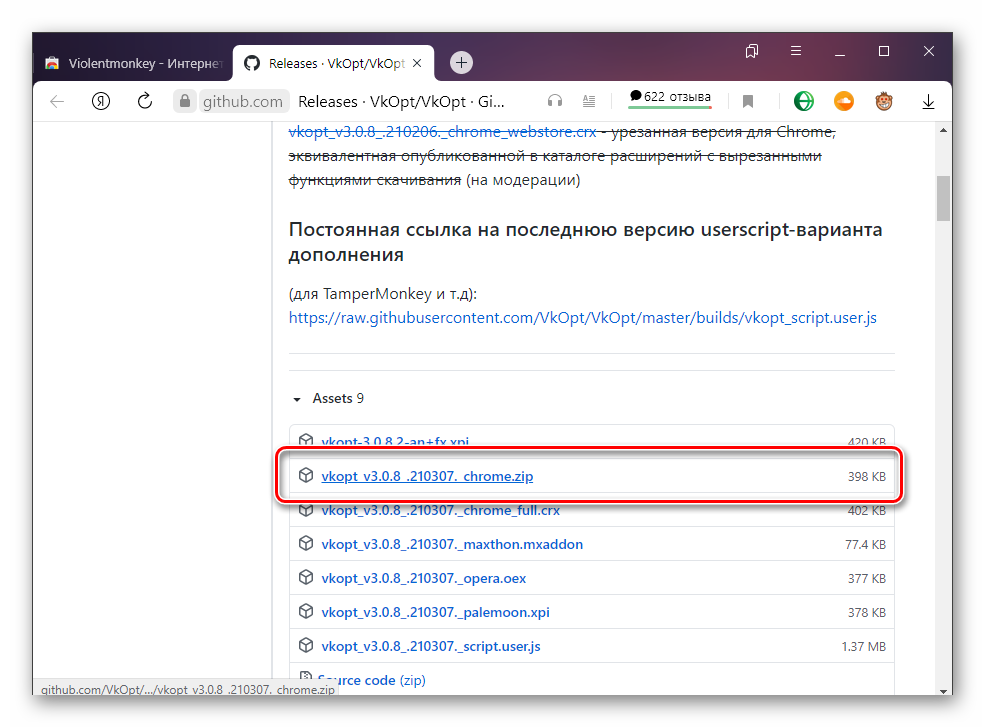
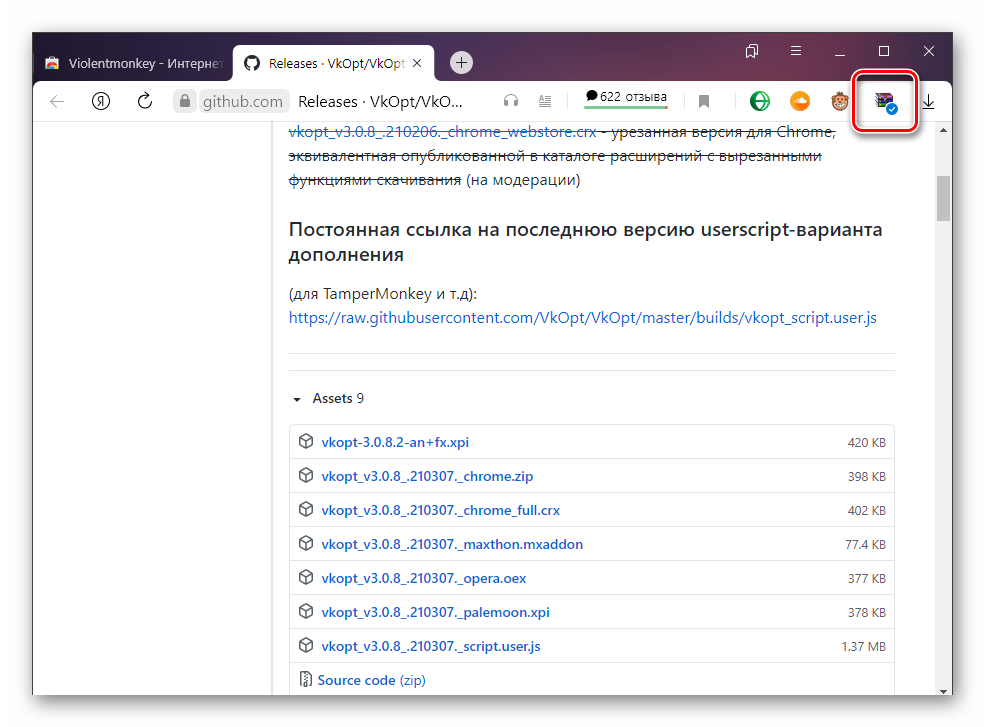
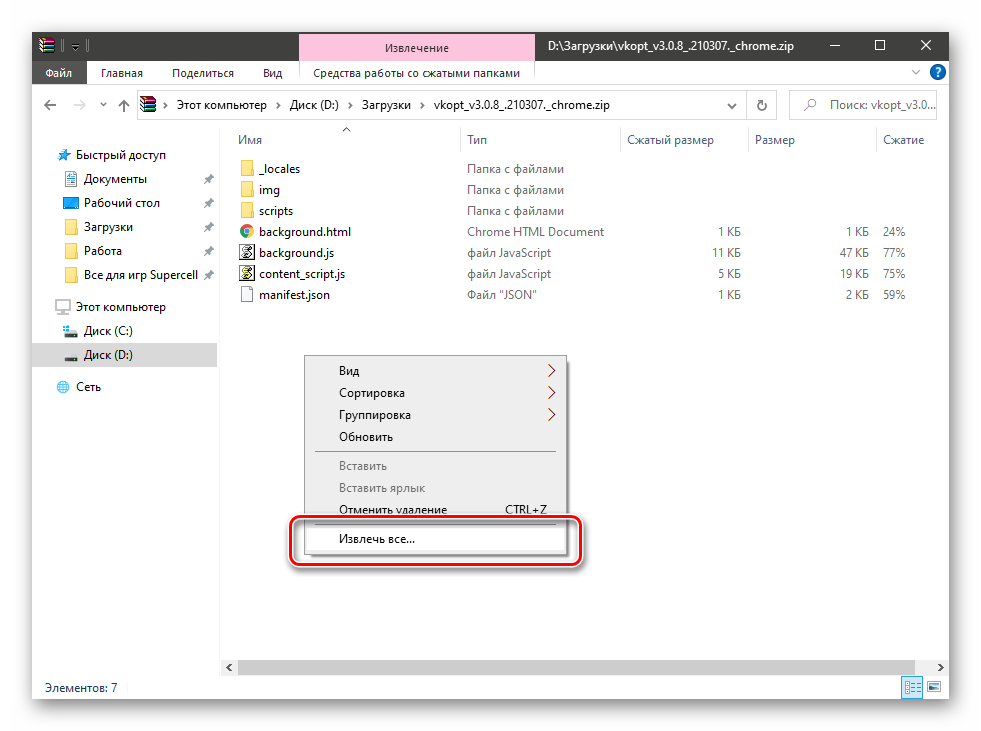
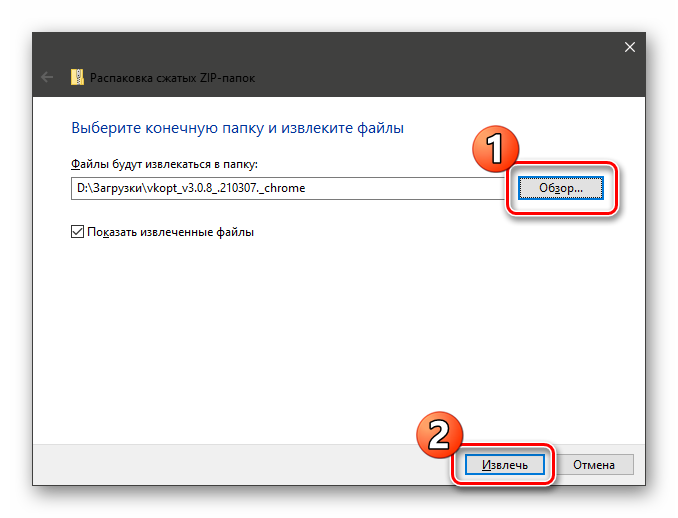
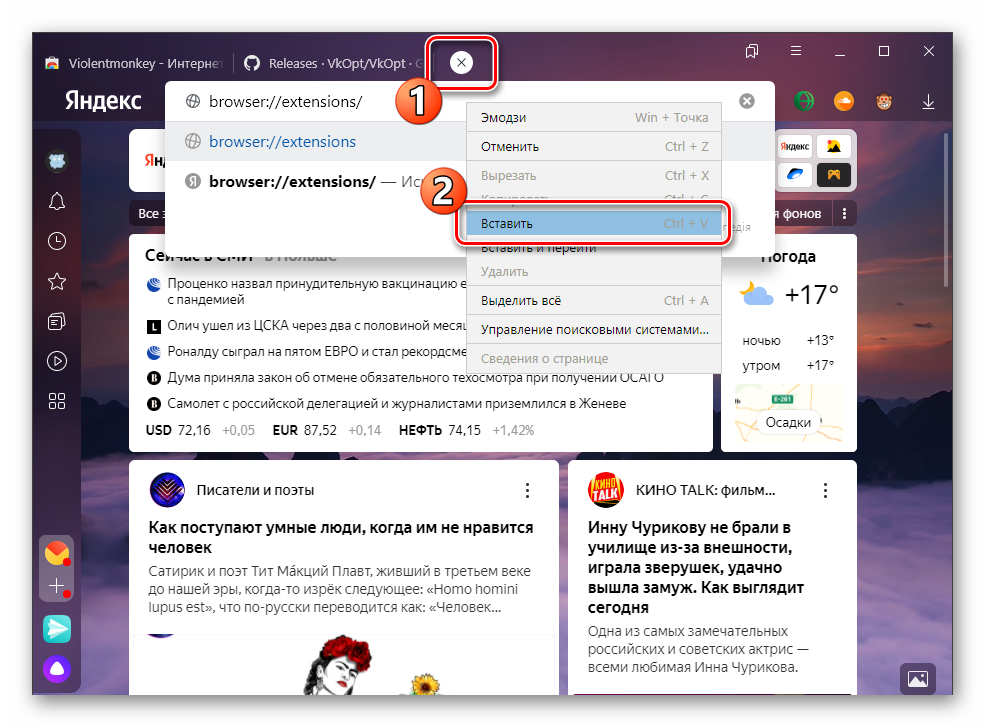
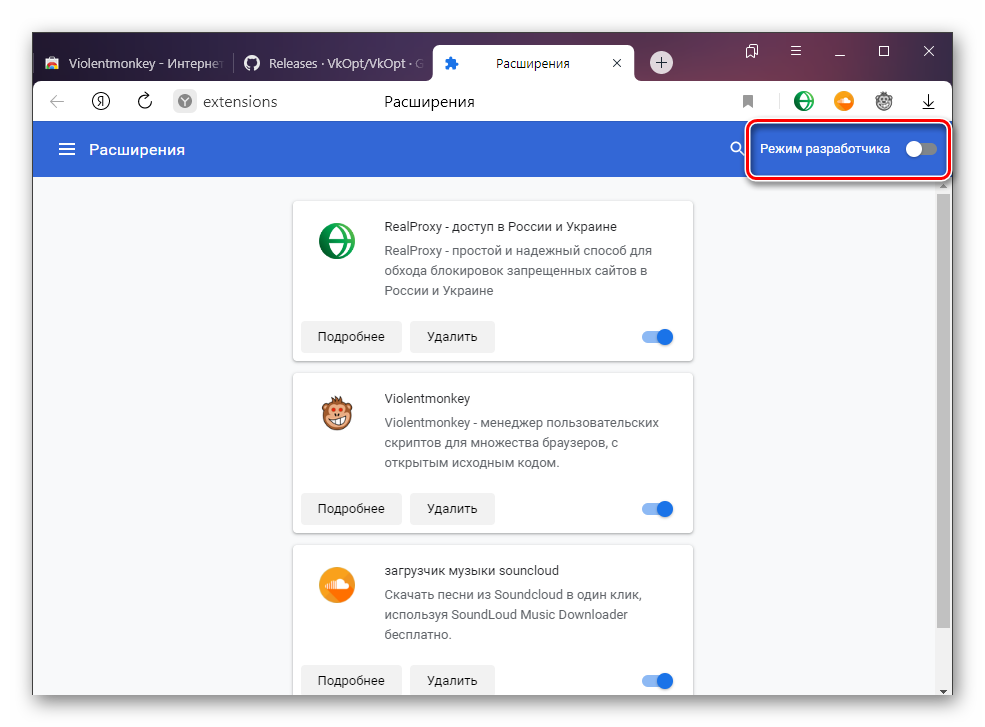
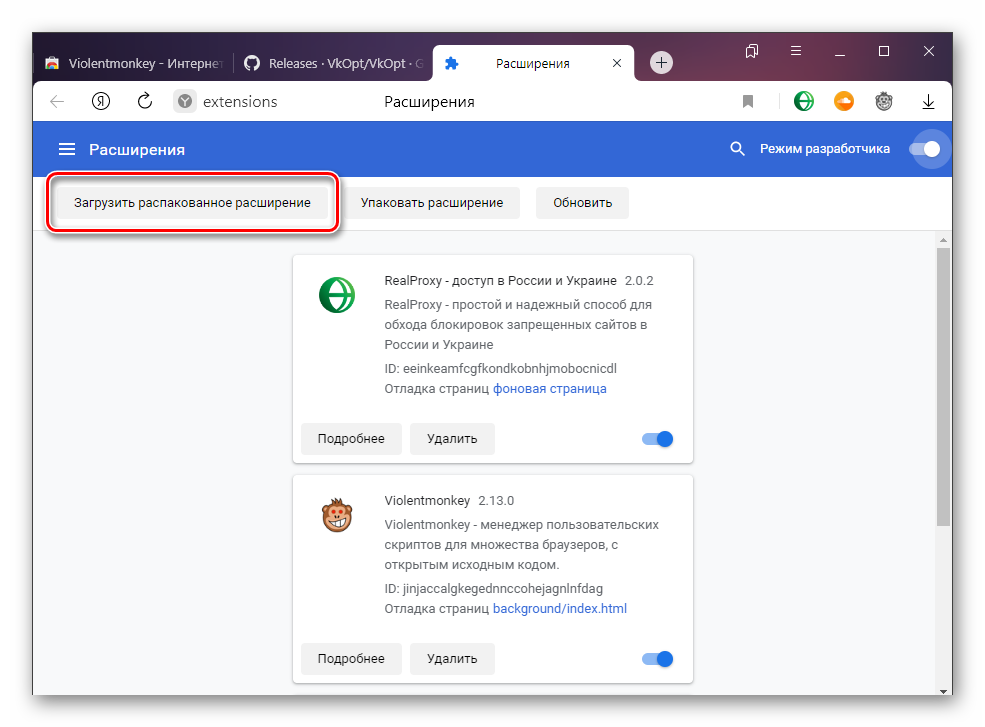
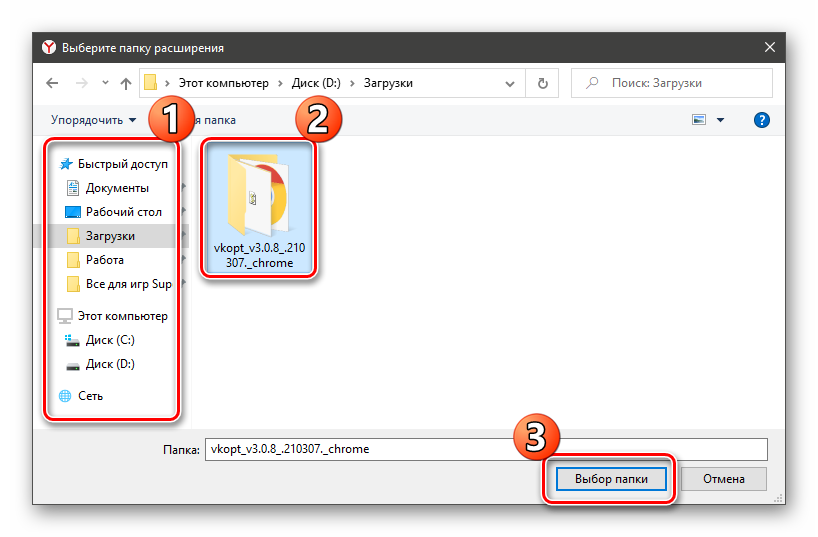
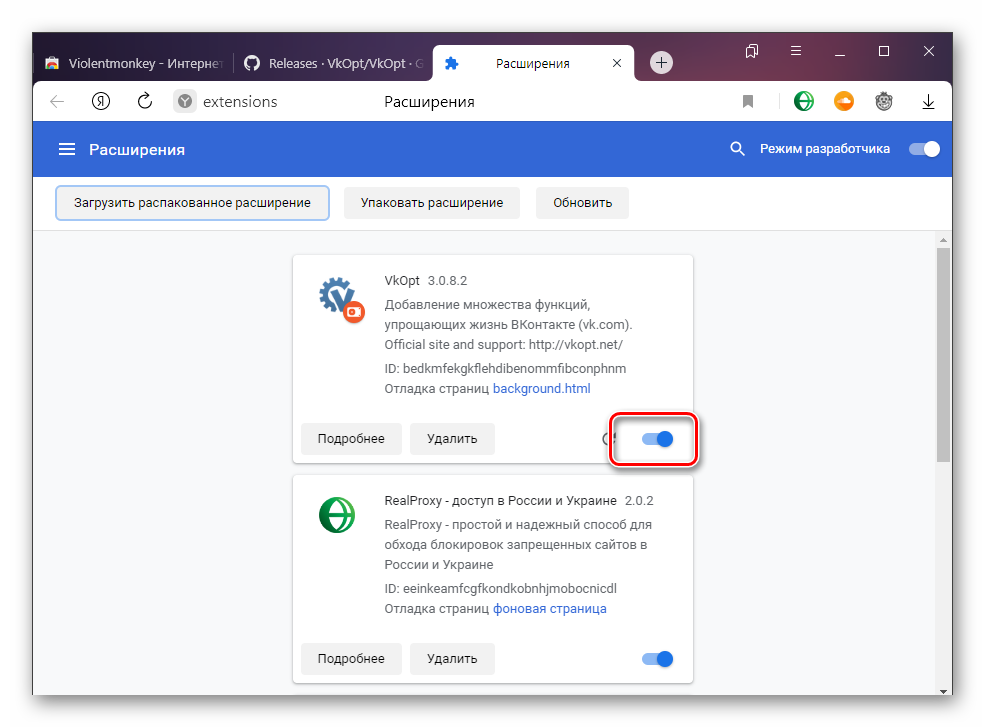
Обратите внимание! Теперь при каждом запуске Яндекс.Браузера будет выскакивать окно с предупреждением о необходимости отключить режим разработчика. Этого делать не нужно, так как VkOpt перестанет работать. Закрывайте уведомление с помощью крестика в углу каждый раз, как оно будет появляться.

Настройка
При первом посещении социальной сети после установки VkOpt появится обращение разработчика. Нажмите «Показать все настройки» для дальнейших манипуляций с расширением.
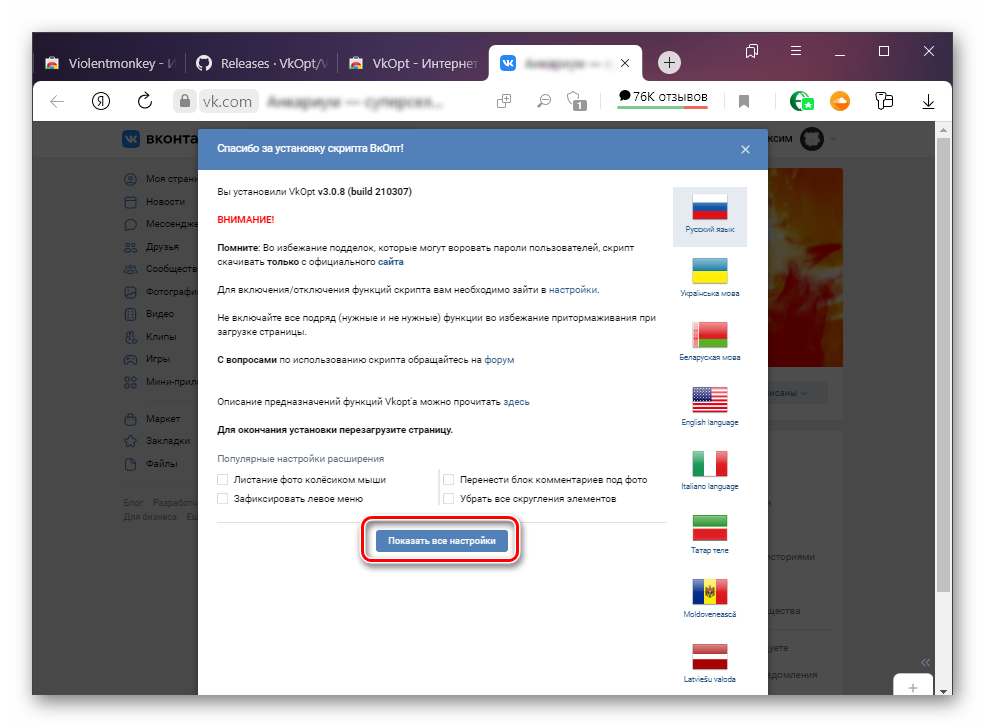
В следующий раз для перехода к параметрам откройте сайт ВКонтакте, разверните меню вверху справа с вашей аватаркой и выберите пункт «VkOpt».
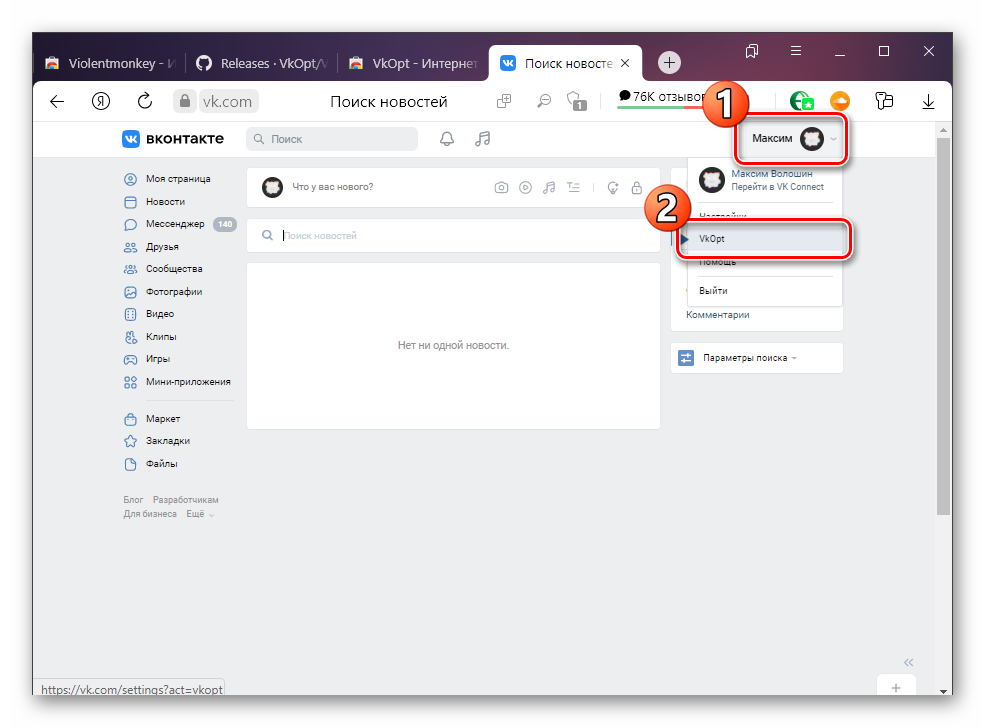
Медиа
В разделе «Медиа» можно включить дополнительные сведения о качестве треков, скробблер из Last.fm (требуется авторизация) и переделать дизайн плейлистов.
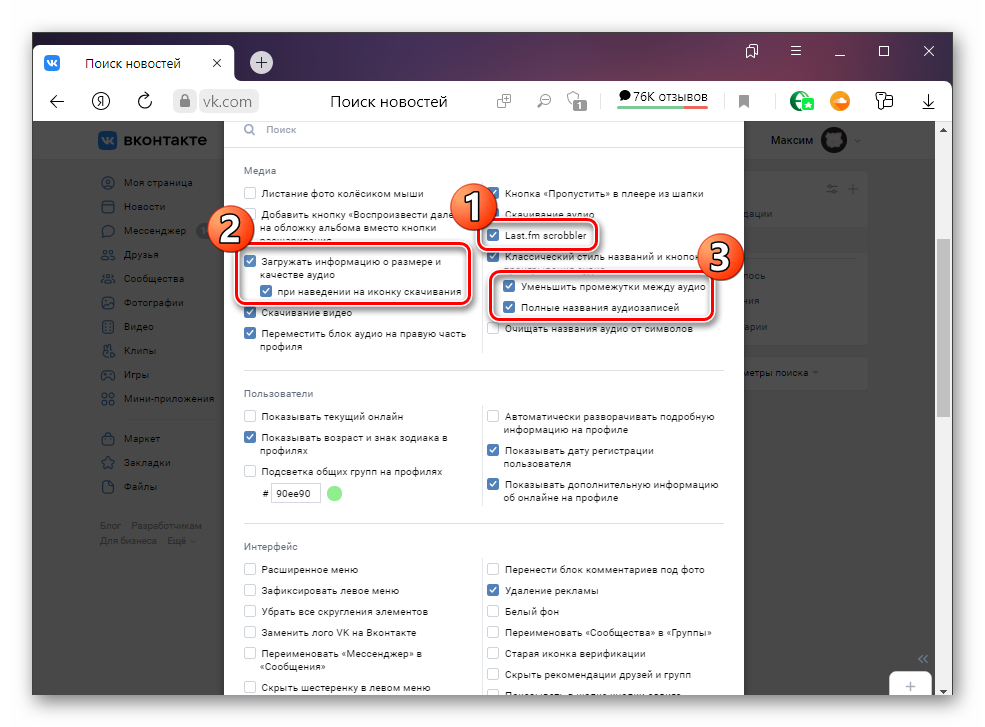
Выглядеть изменения будут так:

Скачивание аудио и видео
Активируйте функции «Скачивание видео» и «Скачивание аудио». По умолчанию файлы помещаются в папку «Загрузка», вы можете изменить этот параметр в настройках Яндекс.Браузера.
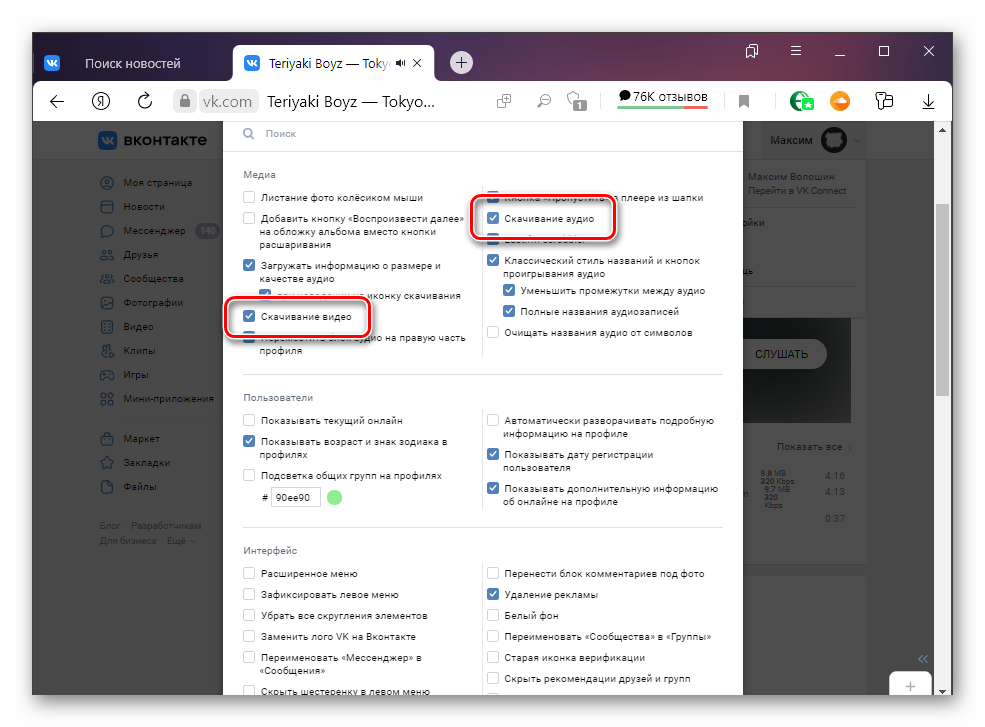
Теперь справа от каждого видеоролика будет иконка для его загрузки в формате mp4.
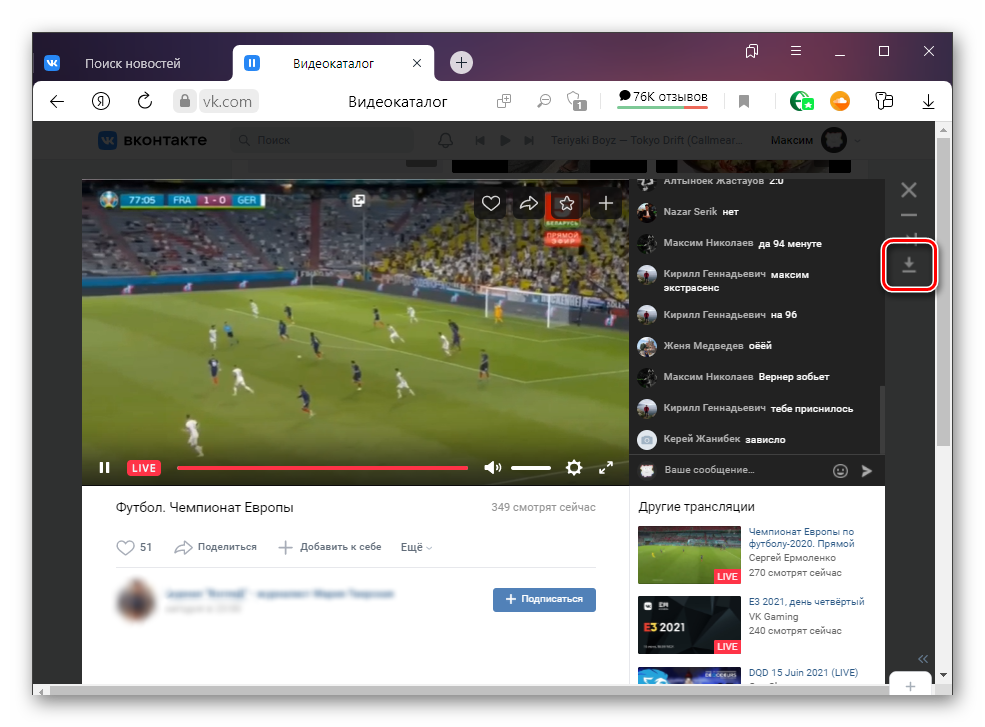
У аудио кнопка для скачивания в mp3 находится напротив названия.
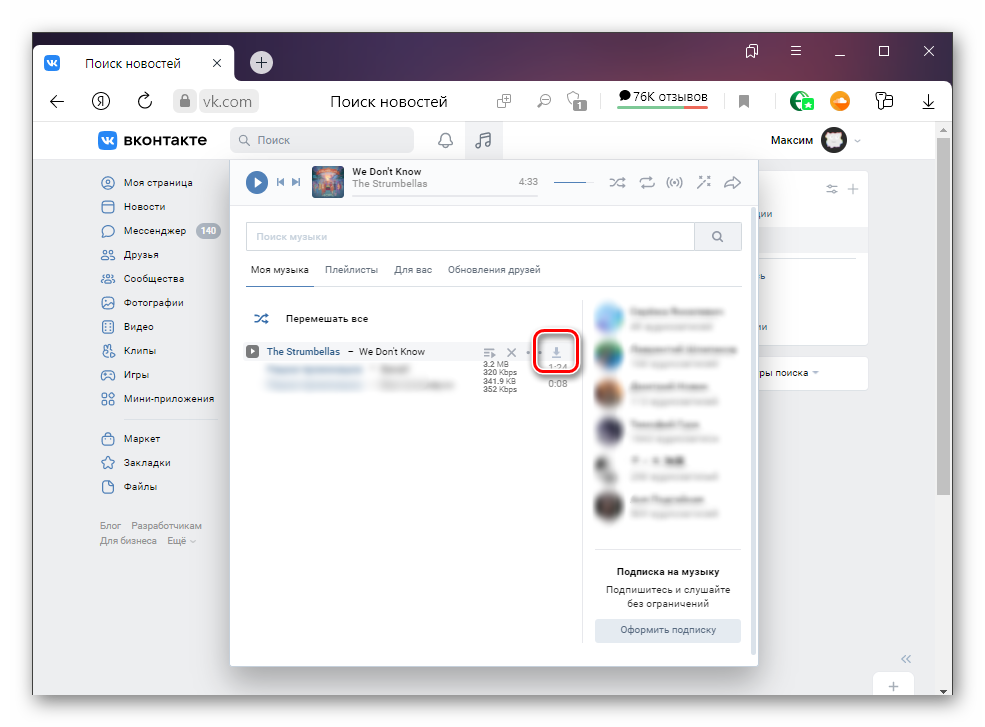
Пользователи
Раздел «Пользователи» дополняет информацию в учетной записи счетчиком онлайна, датой регистрации страницы, возрастом (если владелец дал доступ к году рождения) и знаком зодиака. Помимо этого, возможно автоматически разворачивать полную информацию профиля.
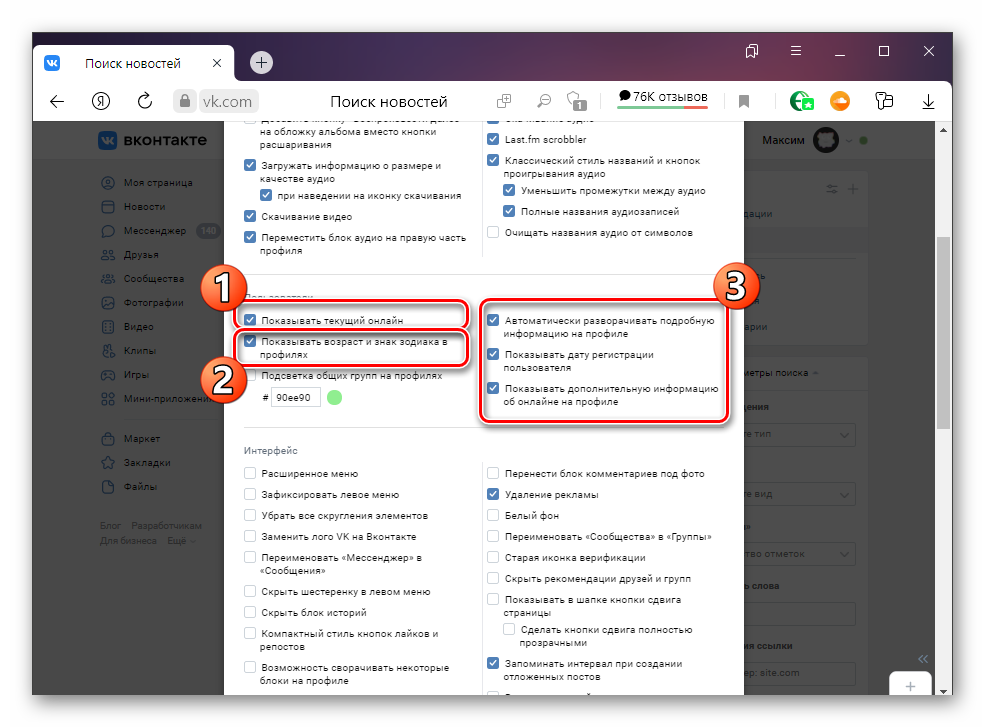
Выглядеть страничка будет следующим образом:
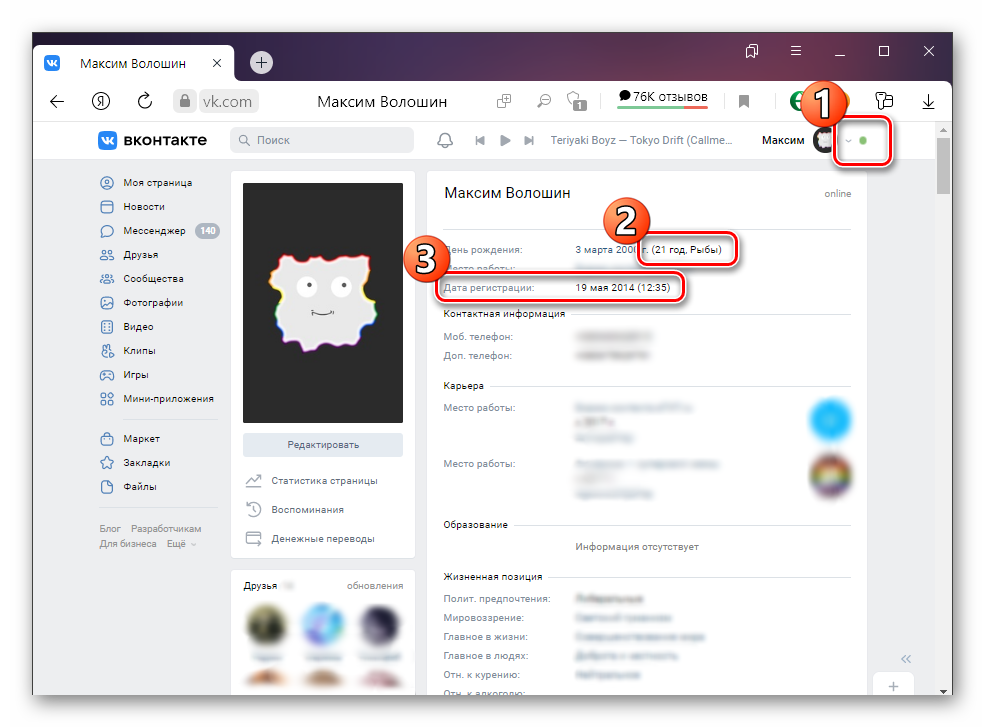
Общие группы
Функция выделяет сообщества у других пользователей, на которые вы вместе подписаны. Активируйте её, установив галочку напротив «Подсветка общих групп» и по желанию задайте цвет на палитре.

Если открыть подробную информацию другого человека, страницы, в которых вы состоите, выделятся соответствующим цветом.
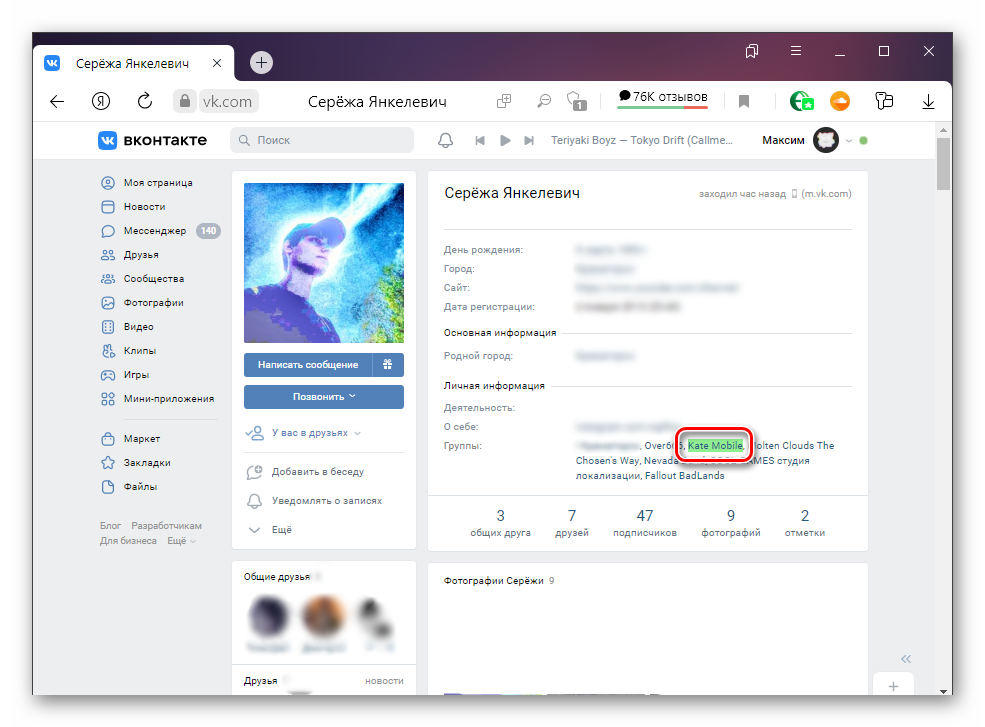
Важно! Это не распространяется на паблики во вкладке «Подписки».
Изменение меню
Навигация слева меняется через раздел «Интерфейс». Его можно закрепить, чтобы не пропадал при скроллинге ленты, удалить рекламу и расширить дополнительным всплывающим окном при наведении на вкладку (например, когда мышка находится на строке «Сообщения», отфильтровать непрочитанные).
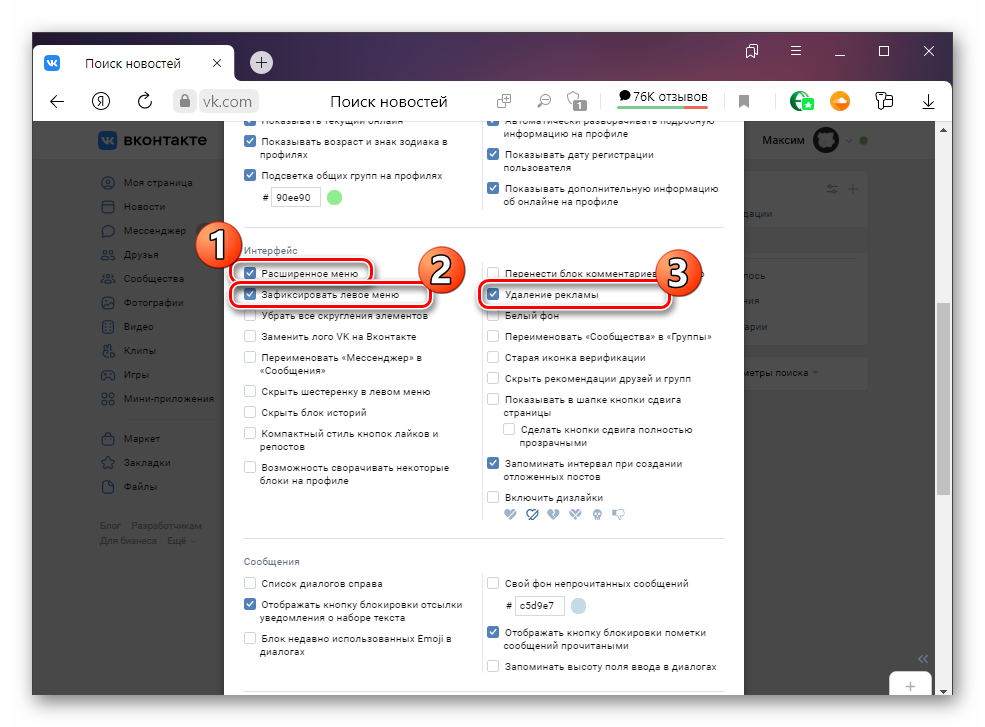
Вот что произойдет с навигацией после изменений:
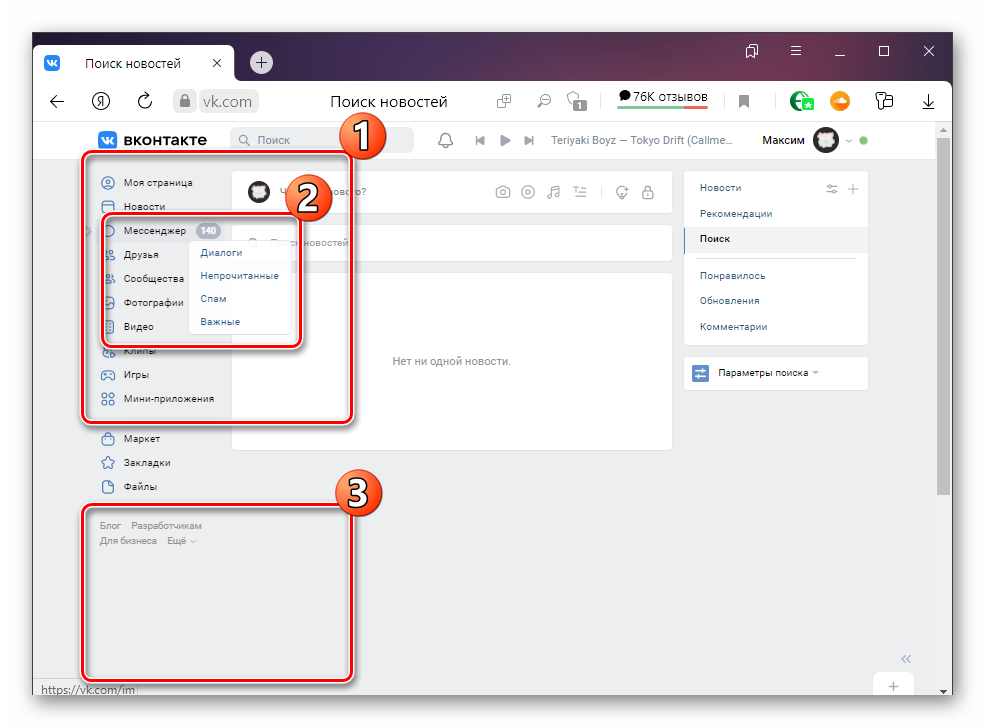
Старый дизайн
Раздел «Интерфейс» также позволяет вернуться к старому внешнему виду социальной сети. Для этого установите галочки напротив надстроек «Убрать все скругления элементов», «Заменить лого VK», «Старая иконка верификации» и пунктов с переименованием «Сообщения» и «Группы».
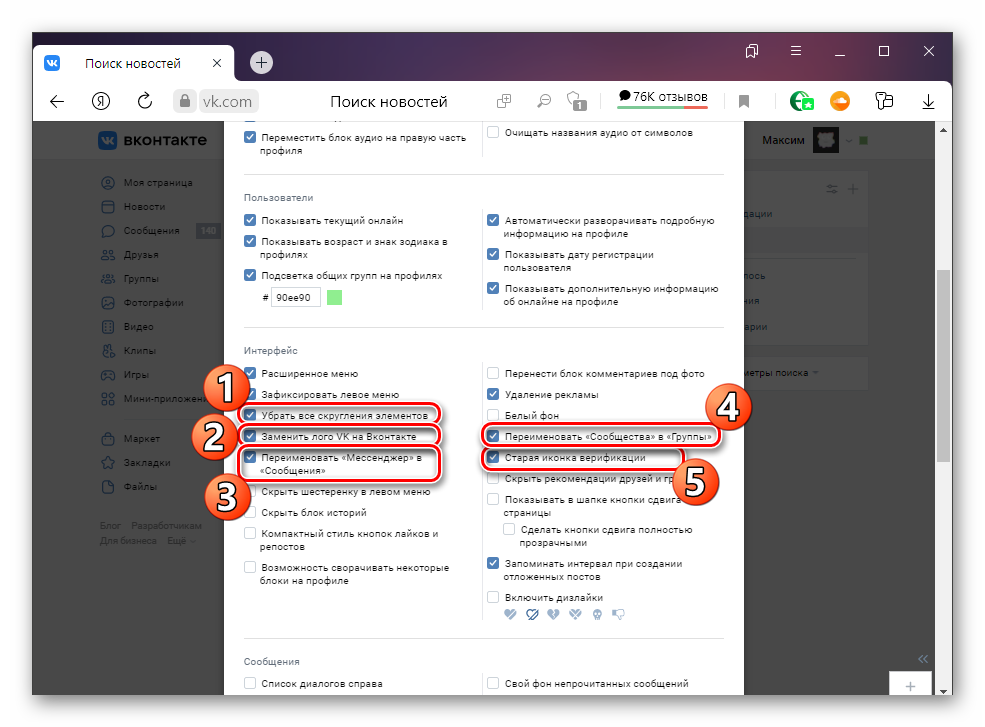
Теперь сайт будет выглядеть подобным образом:
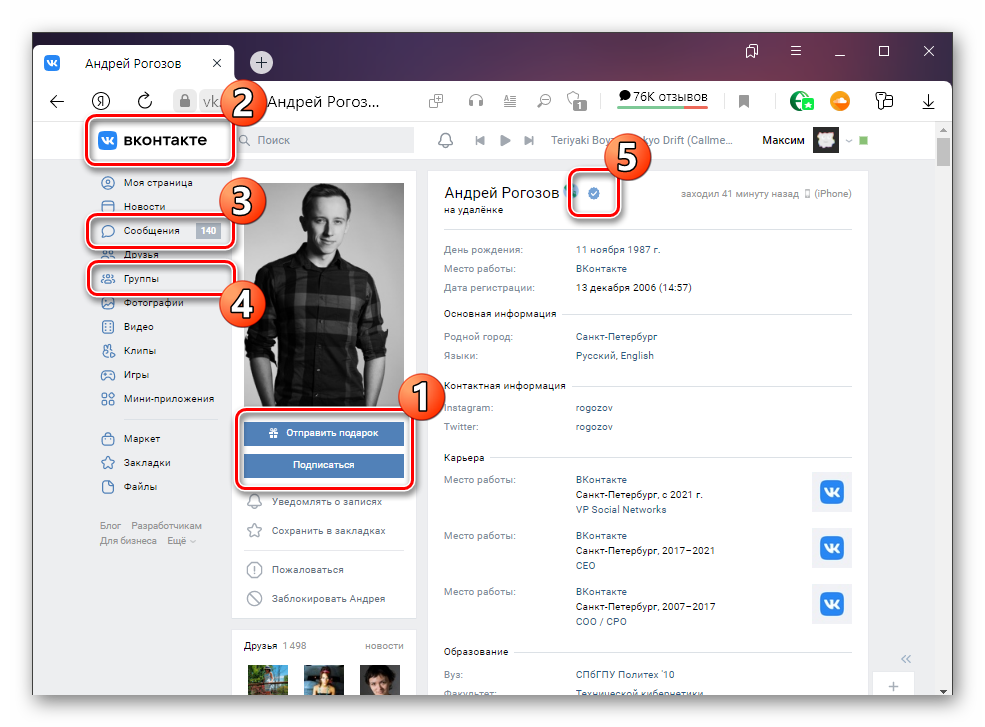
Удаление лишнего
Вы можете скрыть блоки с историями, рекомендованными друзьями и шестеренкой в меню, активировав соответствующие пункты в VkOpt.
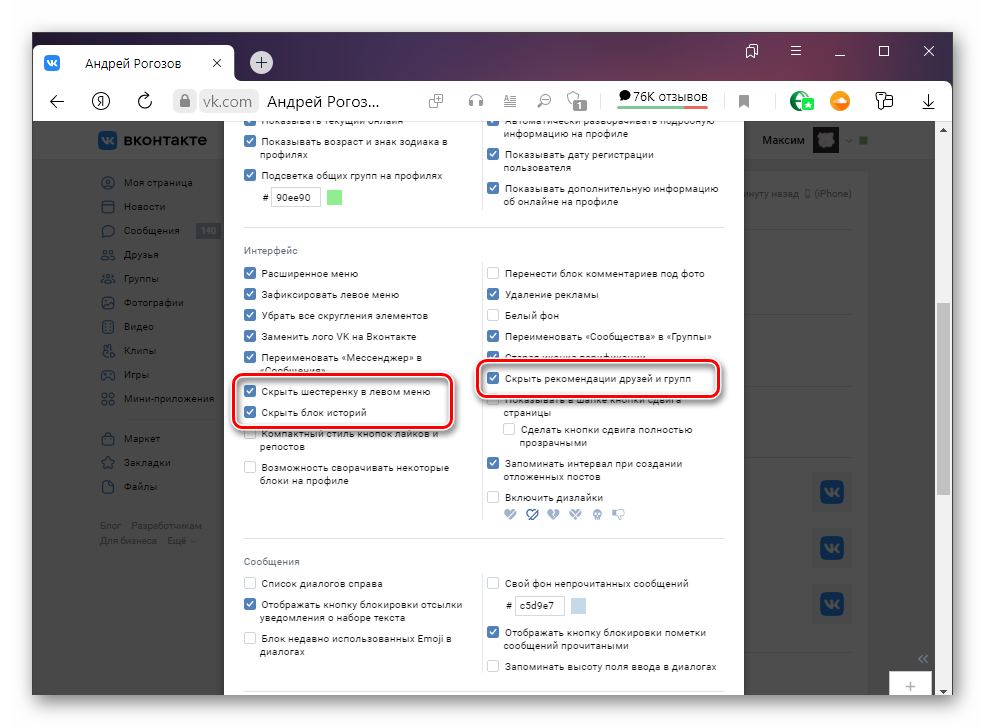
Сообщения
Благодаря разделу «Сообщения» можно расширить возможности в диалогах. Для этого выполните следующее:
- В настройках активируйте галочки напротив функций «Отображать кнопку блокировки отсылки уведомления о наборе текста» и «Отображать кнопку блокировки пометки сообщений прочитанными».
- Перейдите к диалогам, внизу появится дополнительный блок с возможностью использовать классический вид, поиска удаленных данных и фильтром, который показывает только беседы.
- Кликните на иконку с письмом для отключения автопрочитки сообщений. Собеседник не узнает, что вы открывали диалог, пока вы не отметите это вручную или не начнете отвечать либо загружать медиафайл.
- В окне набора текста нажмите на карандаш, после этого собеседники не будут видеть, что вы печатаете.
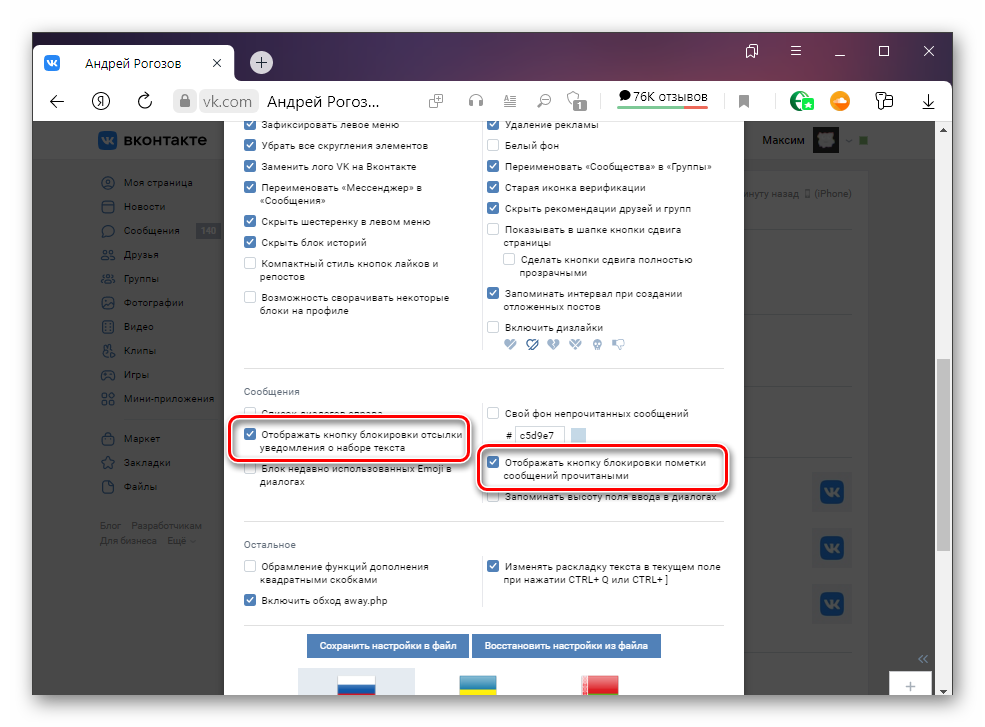
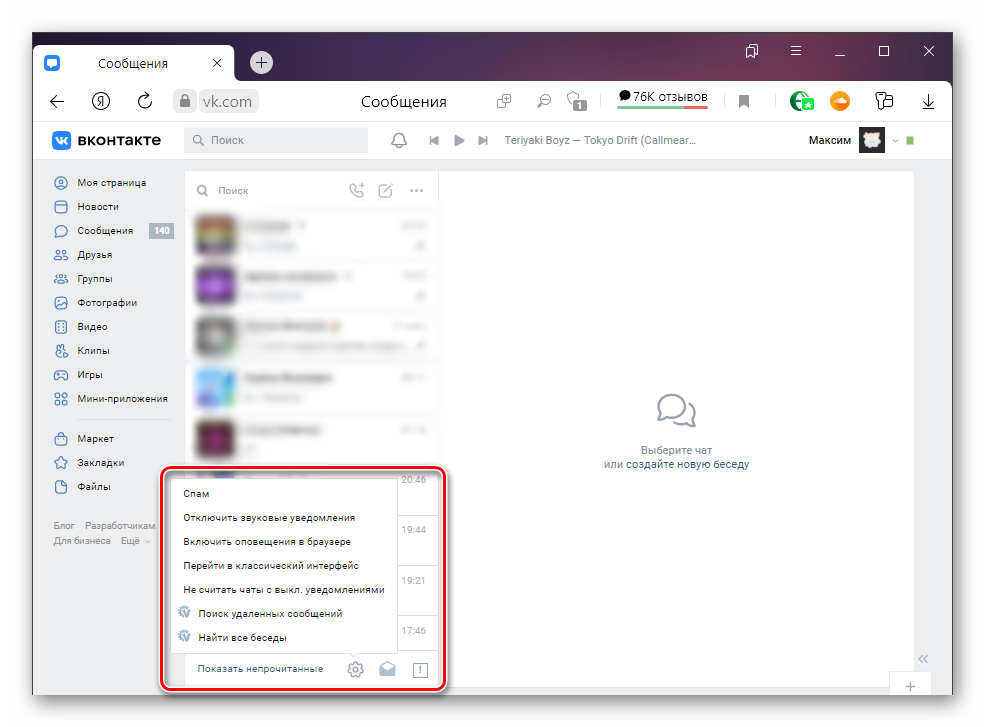
Важно! Поиск удаленного контента требует времени. В нем практически всегда отсутствует текст, но может оказаться доступна прикрепленная информация об авторе, картинки, видео и дата.
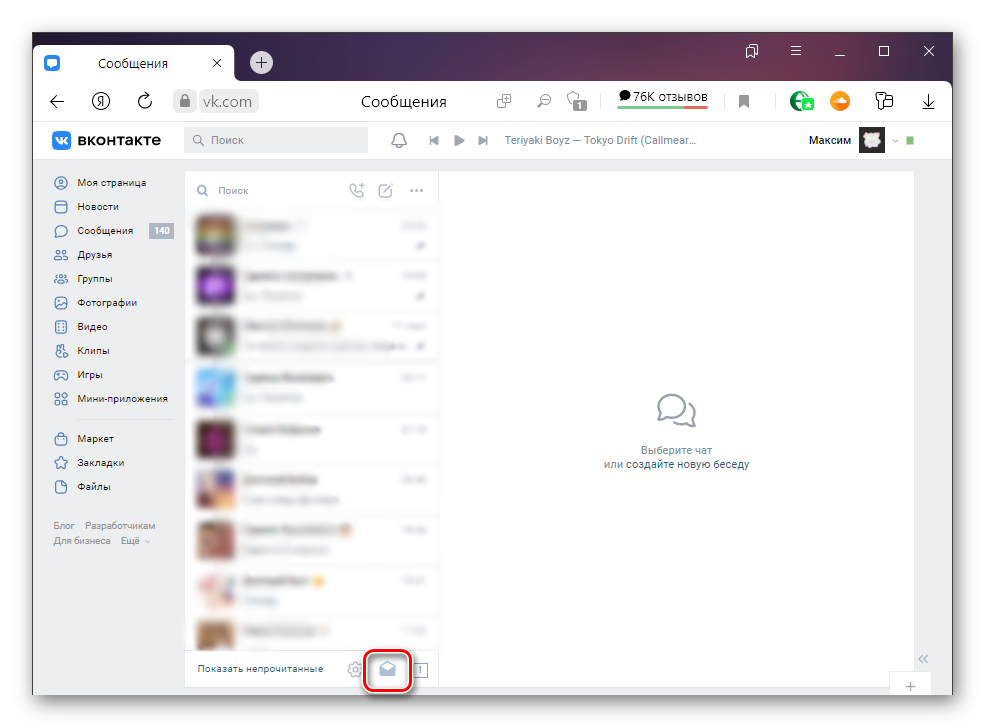

Замена изображения без потери даты и лайков
В VkOpt возможно заменить любую картинку на своей странице либо в администрируемом сообществе без необходимости удалять пост. При этом фото сохранит все комментарии, отметки «Мне нравится», репосты и дату публикации. Для этого следуйте такому алгоритму:
- Разверните на весь экран фотографию, которую нужно заменить. Наведите на пункт «Ещё» и во всплывающем меню откройте «Фоторедактор».
- Под окном предпросмотра кликните по кнопке «Update». Она может быть скрыта, поэтому наведите курсор в область под фотокарточкой для прогрузки скрипта.
- Нажмите «Обзор #1».
- Выделите новую версию картинки и подтвердите загрузку при помощи кнопки «Открыть».
- Дождитесь сообщения «Фотография успешно изменена». В миниатюре она не изменится, поэтому можете закрывать редактор. Обновите страницу для проявления эффекта.
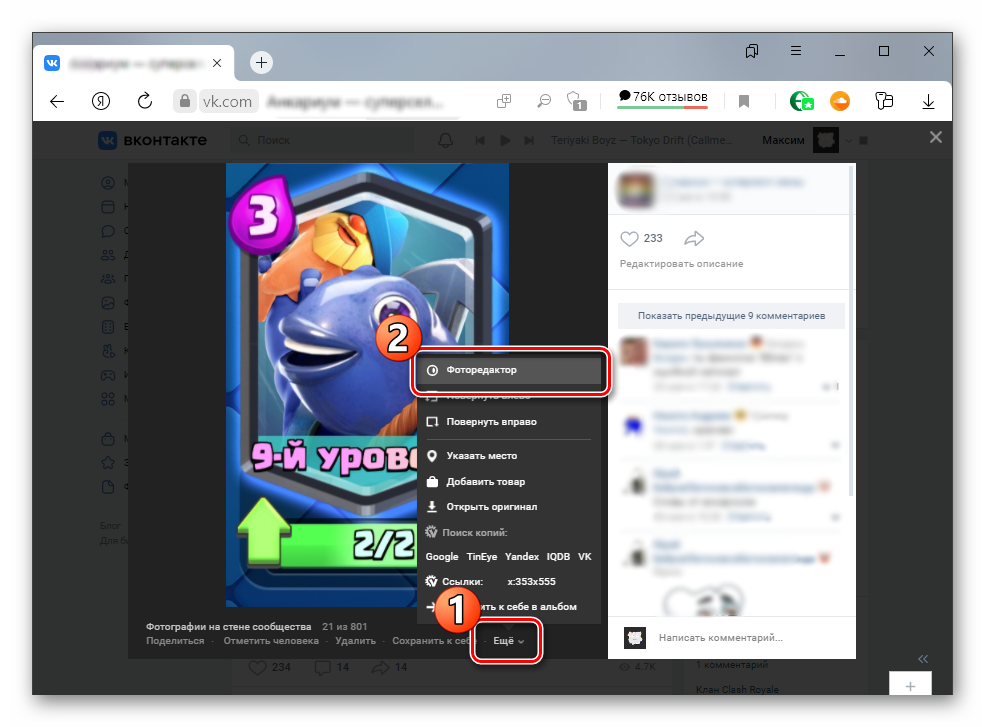
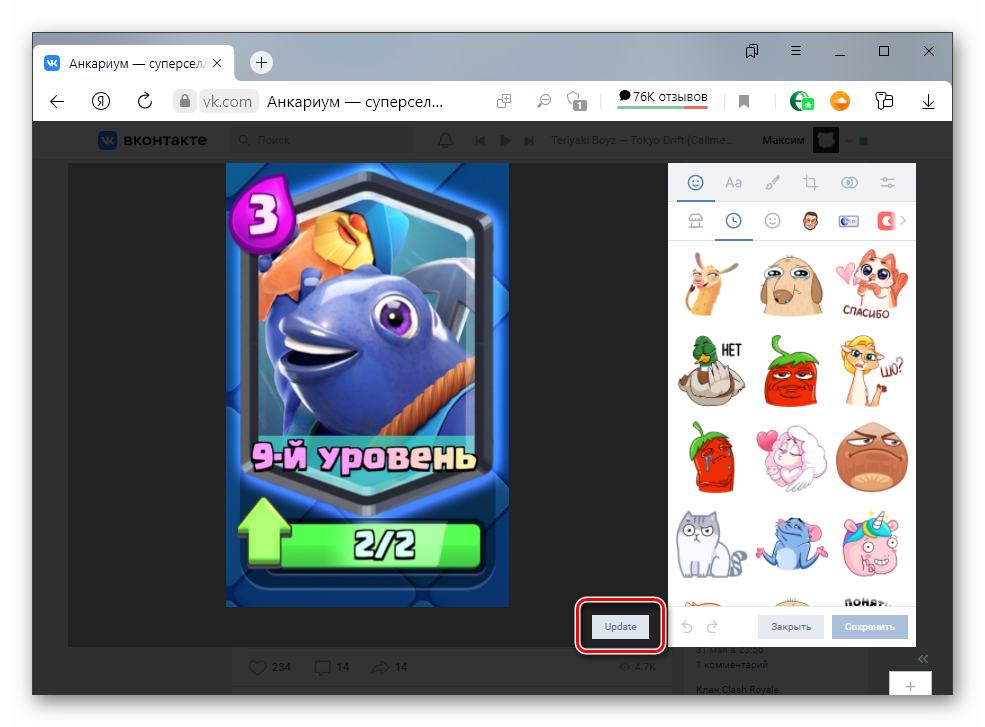

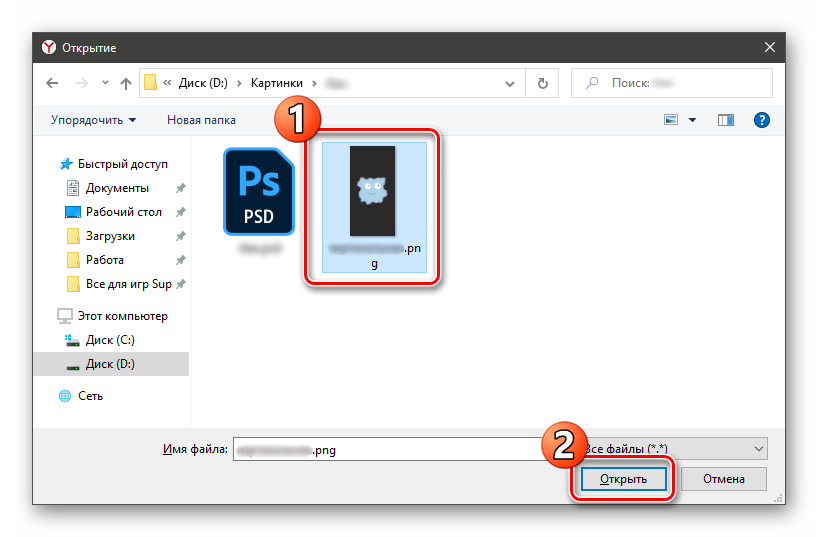
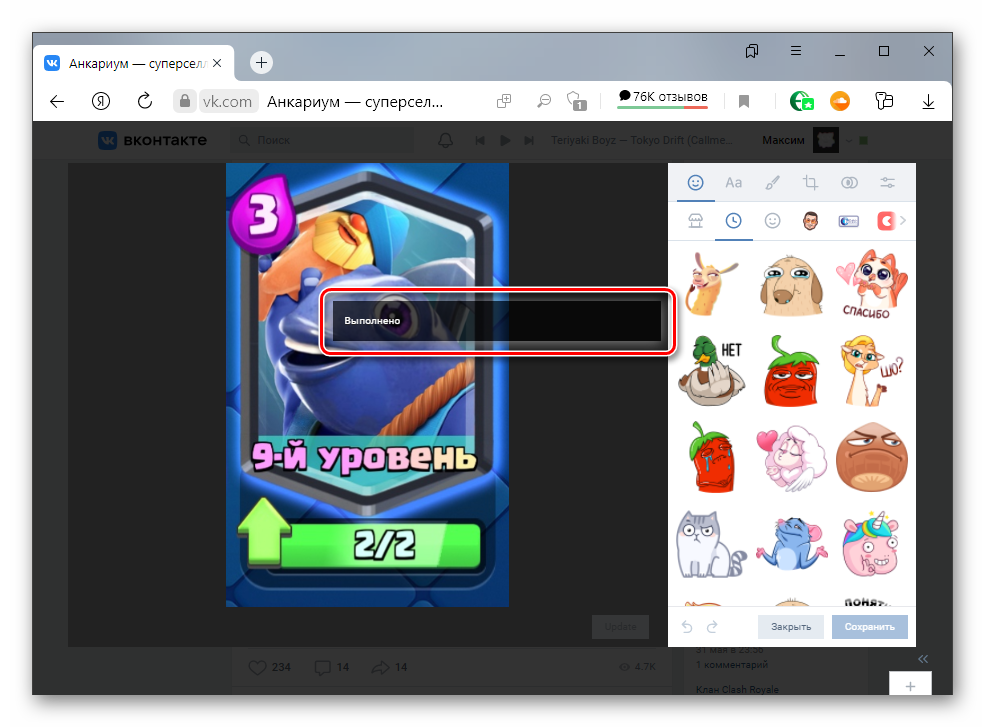
Теперь у изображения будет пометка «Фотография отредактирована». Время публикации и другая информация останется прежней.

Для возвращения предыдущей версии записи выберите «Ещё» и кликните на «Восстановить оригинал». При этом отметка о редактировании пропадет.
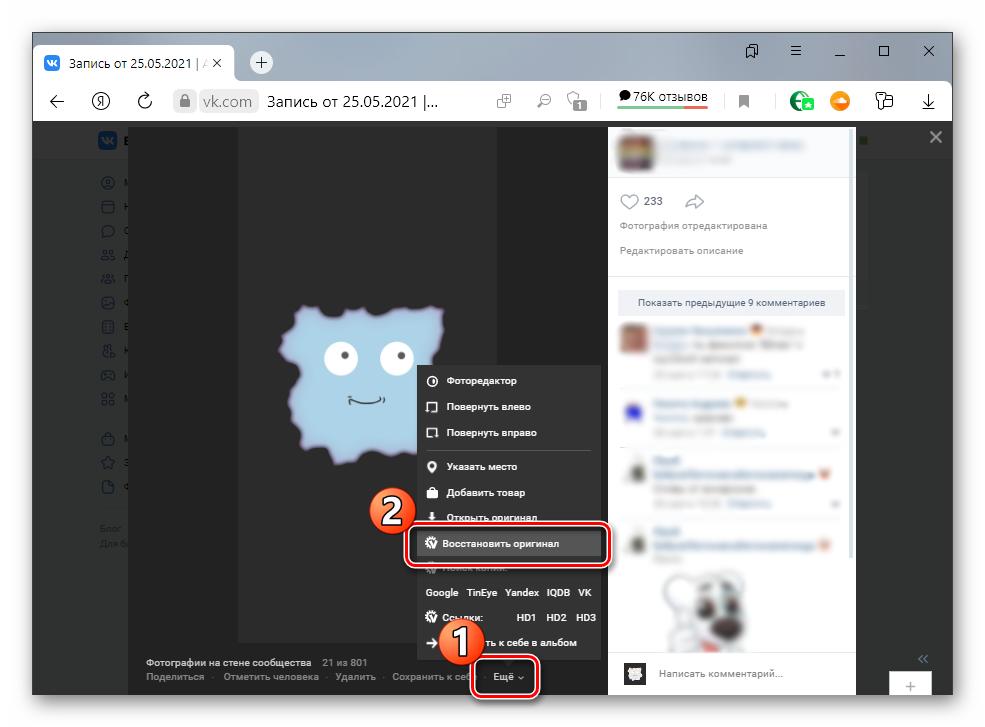
Как вам статья?






